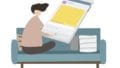「テザリングとは?」から「テザリングの使い方や設定方法を知りたい」までインターネット接続のちょー完全初心者向けに図解付きで解説します。
ここでは超格安SIMで有名な楽天モバイル![]() とBIGLOBE SIM
とBIGLOBE SIMで検証をしました。別途テザリングの契約は必要ありませんでした。
この記事を読むと以下の疑問が解決します。
- テザリングとは?
- テザリングには3つの方法がある
- 【iPhone】テザリングの使い方と設定方法をたった3分で解説
それでは見ていきましょう。
テザリングとは?

テザリングとは、初心者にもわかりやすく言うと、スマホをポケットwi-fiにすることを指します。
ポケットwi-fiとは持ち運べるwi-fiです。wi-fiとは無線インターネットの電波のことです。
言い換えれば、テザリングとはスマホ(などの端末)をインターネット無線機器にすることをです。
もっと言えば、家でインターネットをつなぐときにパソコンを無線LANルーターにつなぎますよね?
テザリングとは、スマホを無線LANルーターにすることとも言えます。
テザリングには3つの方法がある

テザリングには以下の3つの方法があります。
- ポータブルWi-Fiアクセスポイント
- USB
- Bluetooth
普通はポータブルWi-Fiアクセスポイントテザリングを利用します。
どうしてもポータブルWi-Fiアクセスポイントに接続できないならUSBテザリングを選択します。
Bluetoothテザリングは遅いし、うまくつながらないことも多いので上級者向けです。
【iPhone】テザリングの使い方と設定方法をたった3分で解説

テザリングの設定方法【iPhone】
1. 設定アイコンをタップ
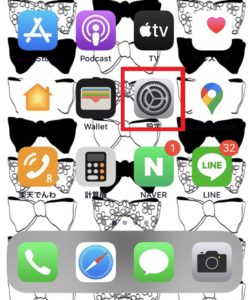
2. [インターネット共有]をタップ
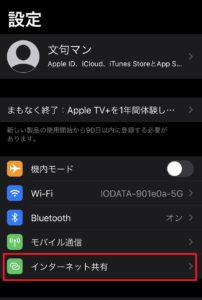
3. [ほかの人の接続を許可]をタップして有効にする
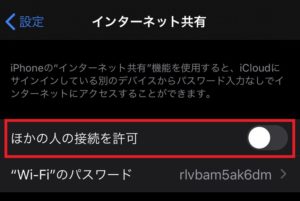
以上です。
ここからはテザリングの使い方を解説します。
【テザリングの使い方】パソコン(PC)側の設定方法【Windows】
1. 画面右下にある三角ボタンをクリック
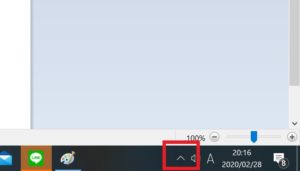
2. [電波マーク] か [地球マーク] をクリック
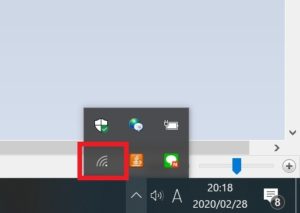
3. [iPhone] をクリック
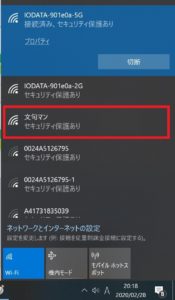
4. [iPhone] の「Wi-Fiのパスワード」を入力して次へをクリック
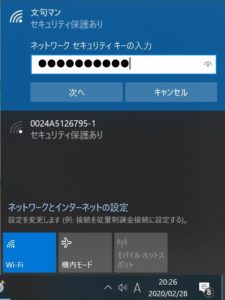
以上です。
これで接続できない場合は、USBケーブルでiPhoneとパソコンをつないでください。
USBケーブルでiPhoneとパソコンを接続する方法
iPhoneの「Wi-FiとBluetooth」をすべてオフにして、[インターネット共有] を有効にしてUSBをつなぐと以下の画面が出ます。
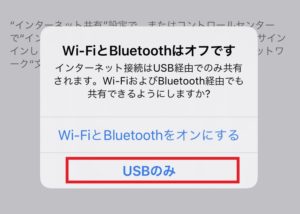
[USBのみ]を選択してください。
iTunesをインストールしてもインターネットにつながらない場合は、ライトニングケーブル(USBケーブル)が壊れているか、キャリアとのテザリング契約が必要な場合かのどちらかの可能性が高いです。
ソフトバンクはテザリングオプションへの申し込みが必要です。契約するためには加入条件があり月額の使用料がかかります。詳しくは以下をどうぞ。
auはテザリングオプションの手続きが必要です。au は契約している料金プランにより、テザリングが無料化されています。詳しくは以下をどうぞ。

テザリングで使うアクセスポイントの名前変更をする方法
1. [設定]をタップ
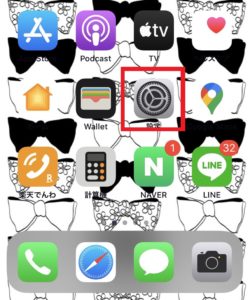
2. [一般]をタップ
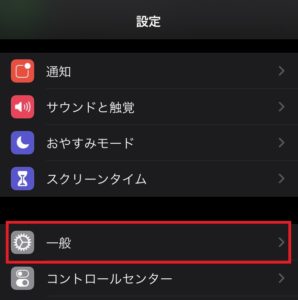
3. [情報]をタップ
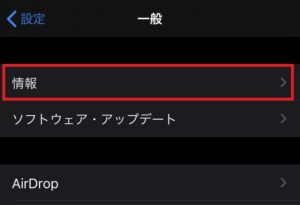
4. [名前]をタップ
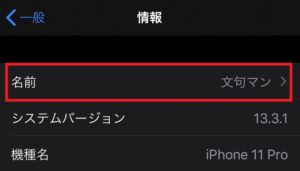
好きな名前に変更して下さい。
以上です。
最後にBluetoothテザリングの方法をご紹介します。
Bluetoothテザリングでインターネット接続する方法【上級者向け】
1. iPhoneの [インターネット共有] をオン
2. iPhoneのBluetoothをオン
3. Windwosパソコンのコントロールパネルを開く
4. 「デバイスとプリンター」をクリック
5. 「デバイスの追加」でiPhoneを追加
6. 追加したiPhoneを選択「接続方法」→「アクセスポイント」をクリック
結論だけ言うと、テザリングのコツは以下です。
- [インターネット共有]をオン
- iTunesをインストールする
本日は以上です。
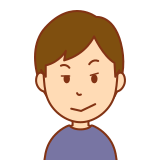
それにしても、iTunesは意外過ぎるだろ。なんでUSBとBluetoothのテザリングにはiTunesが必須なの?めんどくさ。バッサリ